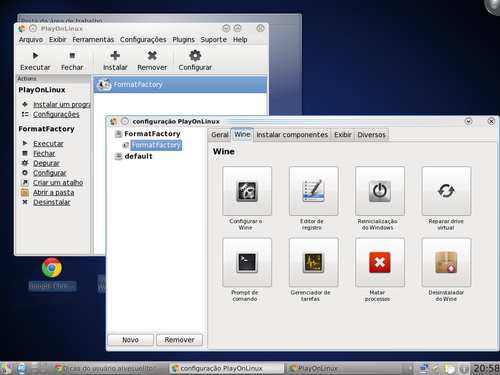PlayOnLinux no CentOS 6.5
Publicado por Uéliton Alves dos Santos em 24/09/2014
[ Hits: 10.221 ]
PlayOnLinux no CentOS 6.5
su
# gedit /etc/yum.repos.d/playonlinux.repo
Acrescentamos o seguinte texto no GEdit:
name=PlayOnLinux Official repository
baseurl=http://rpm.playonlinux.com/fedora/yum/base
enable=1
gpgcheck=0
gpgkey=http://rpm.playonlinux.com/public.gpg
Fechamos o GEdit e salvamos.
Verifica-se:
# yum check-update
Agora, instalamos:
# yum -y install playonlinux
PlayOnLinux no CentOS 6.5, funcionando perfeitamente!
Configurando resolução no Fedora 20
Liberando Java 7 no Firefox pelo PlayOnLinux/Wine
Codecs MAD no CentOS 6.5 x86_64
Instalando o ePSXe - Emulador de Playstation
Como instalar o MATE no openSUSE 12.1
Utilizando WhatsApp via Pidgin no GNU/Linux
Como um pinguin virou mascote oficial do Linux
Instalando o Gammu 1.32.0 no CentOS 64 bits
Playonlinux no CentOS 7 x86_64:
$ sudo yum install -y wine wxPython cabextract SDL.i686 p7zip-plugins p7zip ImageMagick libXaw xterm mesa-dri-drivers.i686 mesa-libGL.i686 libGLEW.i686 mesa-libGLU.i686 nc
$ sudo yum install -y playonlinux
Execute wineconfig e confirme a instalação de Wine Mono e gecko.
Então execute o Playonlinux ignorando a menssagem de erro no openGL:
Fonte: https://www.playonlinux.com/en/topic-12405.html
Patrocínio
Destaques
Artigos
LazyDocker – Interface de Usuário em Tempo Real para o Docker
Instalando COSMIC no Linux Mint
Turbinando o Linux Mint: o poder das Nemo Actions
Inteligência Artificial no desenvolvimento de software: quando começar a usar?
Dicas
O widget do Plasma 6 Área de Notificação
[Resolvido] Algo deu errado ao abrir seu perfil
Tópicos
Quero instalar, configurar, setar tamanho do rsyslog. (2)
Top 10 do mês
-

Xerxes
1° lugar - 112.362 pts -

Fábio Berbert de Paula
2° lugar - 57.592 pts -

Buckminster
3° lugar - 27.270 pts -

Alberto Federman Neto.
4° lugar - 19.095 pts -

Mauricio Ferrari
5° lugar - 17.923 pts -

Alessandro de Oliveira Faria (A.K.A. CABELO)
6° lugar - 17.602 pts -

edps
7° lugar - 16.760 pts -

Diego Mendes Rodrigues
8° lugar - 16.321 pts -

Daniel Lara Souza
9° lugar - 15.653 pts -

Andre (pinduvoz)
10° lugar - 15.217 pts